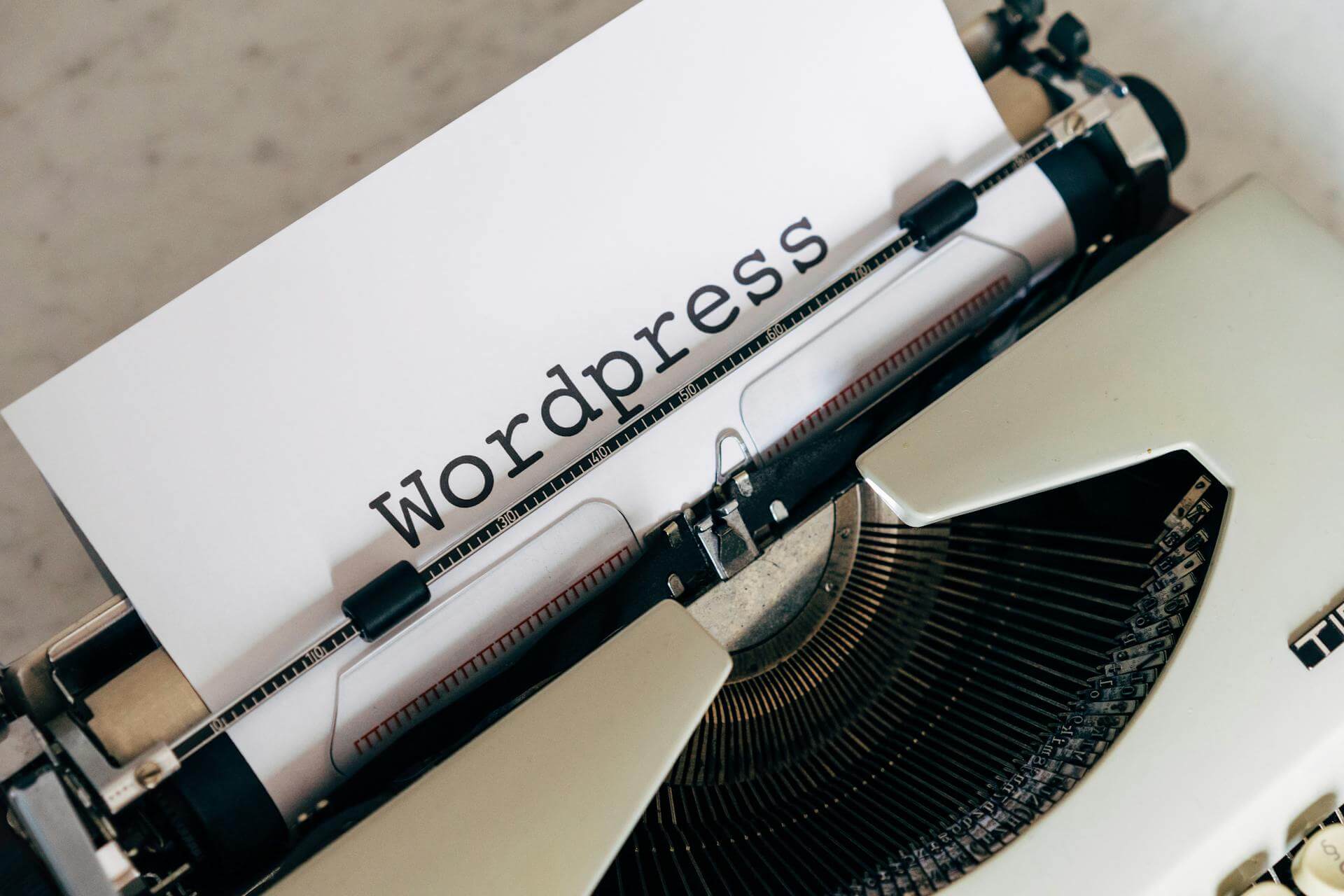Se vuoi costruire un sito web senza essere uno sviluppatore, WordPress è la soluzione perfetta.
È gratuito, flessibile e adatto a qualsiasi progetto: un blog, un sito professionale o un piccolo e-commerce.
La cosa migliore è che non devi conoscere il codice per ottenere un risultato professionale.
Ti offre:
- Libertà totale nella scelta di temi e plugin.
- Flessibilità, perché puoi aggiungere nuove funzioni in ogni momento.
- Una community enorme di utenti e sviluppatori che aggiornano costantemente la piattaforma.
- Una curva di apprendimento accessibile, anche per chi parte da zero.
In breve, se vuoi imparare a gestire il tuo sito in autonomia, imparare a installare WordPress è il punto di partenza.
🧩 Cosa ti serve prima di iniziare
Prima di iniziare l’installazione, assicurati di avere tre elementi fondamentali:
- Un dominio, ovvero l’indirizzo web del tuo sito (es.
iltuosito.it). - Un hosting compatibile con WordPress, dove verranno salvati i file del tuo sito.
- Le credenziali di accesso al pannello di controllo del tuo hosting (spesso cPanel o Plesk).
Questi tre elementi sono la base di qualsiasi installazione WordPress.
Differenza tra WordPress.com e WordPress.org
Molti confondono le due versioni, ma è importante distinguerle:
- WordPress.com è una piattaforma gestita: non devi installare nulla, ma hai limiti su temi, plugin e personalizzazioni.
- WordPress.org ti permette di scaricare il software libero e installarlo sul tuo hosting personale.
Con quest’ultima versione puoi controllare ogni aspetto del sito e sfruttare tutto il potenziale del CMS.
È la versione che useremo in questa guida.
Come scegliere un buon hosting compatibile
Scegliere un buon hosting è cruciale. Un servizio di qualità garantisce prestazioni migliori, aggiornamenti sicuri e meno problemi nel tempo.
Controlla che il tuo hosting offra:
- supporto PHP aggiornato (versione recente);
- database MySQL o MariaDB;
- certificato SSL gratuito (Let’s Encrypt);
- sistema di installazione automatica di WordPress (es. Softaculous o Installatron).
Ti consigliamo di optare per un piano “WordPress ottimizzato”: spesso include già cache, sicurezza e backup automatici.
⚙️ Installazione automatica con un click
Se il tuo hosting lo prevede, l’installazione automatica è il metodo più veloce e adatto ai principianti. Ti permette di avere WordPress attivo in meno di cinque minuti.
Passaggi principali nel pannello dell’hosting
- Accedi al pannello di controllo del tuo hosting (solitamente cPanel o Plesk).
- Cerca la sezione dedicata ai CMS o app e individua “WordPress”.
- Clicca su Installa o Quick Install.
- Compila i campi richiesti:
- Dominio dove vuoi installare WordPress.
- Nome del sito e breve descrizione.
- Nome utente e password dell’amministratore.
- Email di contatto (usata per ricevere notifiche e recuperare password).
Dopo aver confermato, l’hosting installerà automaticamente tutti i file necessari.
Scelta del nome del sito, credenziali e percorso di installazione
Durante la configurazione:
- Imposta un titolo del sito coerente con il tuo progetto (potrai modificarlo in seguito).
- Lascia vuoto il campo “directory” se vuoi installare WordPress nella radice principale del dominio (
iltuosito.it). - Salva le credenziali che hai scelto, ti serviranno per accedere al pannello di amministrazione.
Al termine, il sistema ti mostrerà un messaggio di successo con il link di accesso:iltuosito.it/wp-admin
Da qui inizia la tua avventura su WordPress.
🕹️ Installazione manuale (FTP + database)
Se vuoi capire davvero come funziona WordPress, puoi procedere con l’installazione manuale. È un po’ più tecnica, ma ti aiuterà a familiarizzare con la struttura del CMS.
Download di WordPress.org
Vai sul sito ufficiale wordpress.org e clicca su Get WordPress per scaricare l’ultima versione.
Estrai il file .zip sul tuo computer: troverai diverse cartelle (wp-admin, wp-content, wp-includes) e alcuni file di configurazione.
Creazione database MySQL e utente
Dal pannello del tuo hosting:
- Crea un nuovo database MySQL.
- Aggiungi un utente e assegna tutti i privilegi.
- Prendi nota di:
- nome del database,
- nome utente,
- password,
- host del database (spesso
localhost).
Queste informazioni saranno fondamentali per collegare WordPress al database.
Upload dei file via FTP e configurazione wp-config.php
- Scarica e apri un client FTP come FileZilla.
- Inserisci le credenziali FTP fornite dal tuo hosting.
- Carica tutti i file di WordPress nella cartella principale del tuo sito (
public_htmlowww). - Rinomina il file
wp-config-sample.phpinwp-config.php. - Aprilo e modifica le righe seguenti con i dati del tuo database:
- Salva il file e chiudi.
define( 'DB_NAME', 'nome_database' );
define( 'DB_USER', 'nome_utente' );
define( 'DB_PASSWORD', 'tua_password' );
define( 'DB_HOST', 'localhost' );A questo punto, visita il tuo dominio (iltuosito.it) e segui la procedura guidata di installazione: ti verrà chiesto di impostare lingua, nome utente, password e titolo del sito.
📦 Accesso al pannello e prime impostazioni
Una volta completata l’installazione, potrai entrare nel pannello di amministrazione di WordPress digitando:iltuosito.it/wp-admin
Da qui gestirai tutto: pagine, articoli, temi, plugin e impostazioni generali.
Impostare lingua, titolo e fuso orario
Vai su Impostazioni → Generali per regolare:
- la lingua del sito (scegli “Italiano” o quella che preferisci);
- il titolo e la tagline, che appariranno nella barra del browser;
- il fuso orario e il formato di data e ora.
Queste impostazioni influenzano la coerenza dei tuoi contenuti e l’indicizzazione sui motori di ricerca.
Installare un tema e i primi plugin utili
Per dare subito una forma al tuo sito:
- Vai su Aspetto → Temi → Aggiungi nuovo.
- Scegli un tema leggero e responsive, ad esempio Astra, GeneratePress o Kadence.
- Poi passa a Plugin → Aggiungi nuovo e installa:
- Yoast SEO o Rank Math per ottimizzare i contenuti.
- UpdraftPlus per i backup automatici.
- WP Rocket o LiteSpeed Cache per migliorare la velocità di caricamento.
- Wordfence per proteggere il sito da attacchi e malware.
Questi strumenti ti aiuteranno a partire subito con un sito stabile e performante.
🔒 Errori comuni da evitare
Durante l’installazione di WordPress, è normale commettere piccoli errori. I più frequenti sono:
- usare password deboli o ripetute;
- installare WordPress in cartelle duplicate;
- dimenticare di aggiornare il CMS o i plugin;
- scegliere hosting economici ma instabili;
- non configurare un sistema di backup.
Evitarli significa risparmiare tempo e garantire una base solida al tuo progetto.
🚀 Conclusione
Ora che sai come installare WordPress, il passo più importante è fatto.
Hai costruito le fondamenta del tuo spazio digitale, e da qui puoi iniziare a modellarlo come vuoi.
Nei prossimi articoli ti mostreremo come personalizzare il design del tuo sito, scegliere i plugin giusti e migliorare prestazioni e sicurezza.
Ricorda: ogni sito è un’esperienza, e la tua inizia da qui.